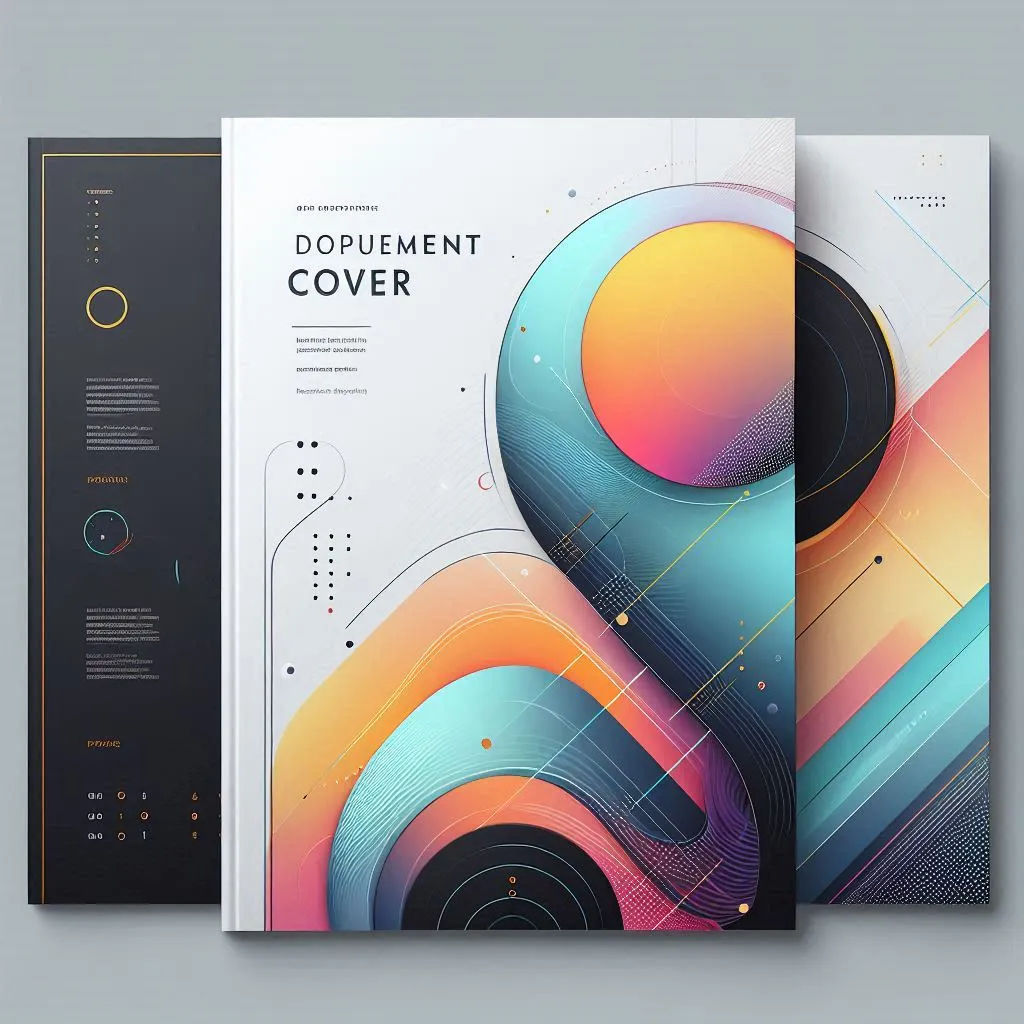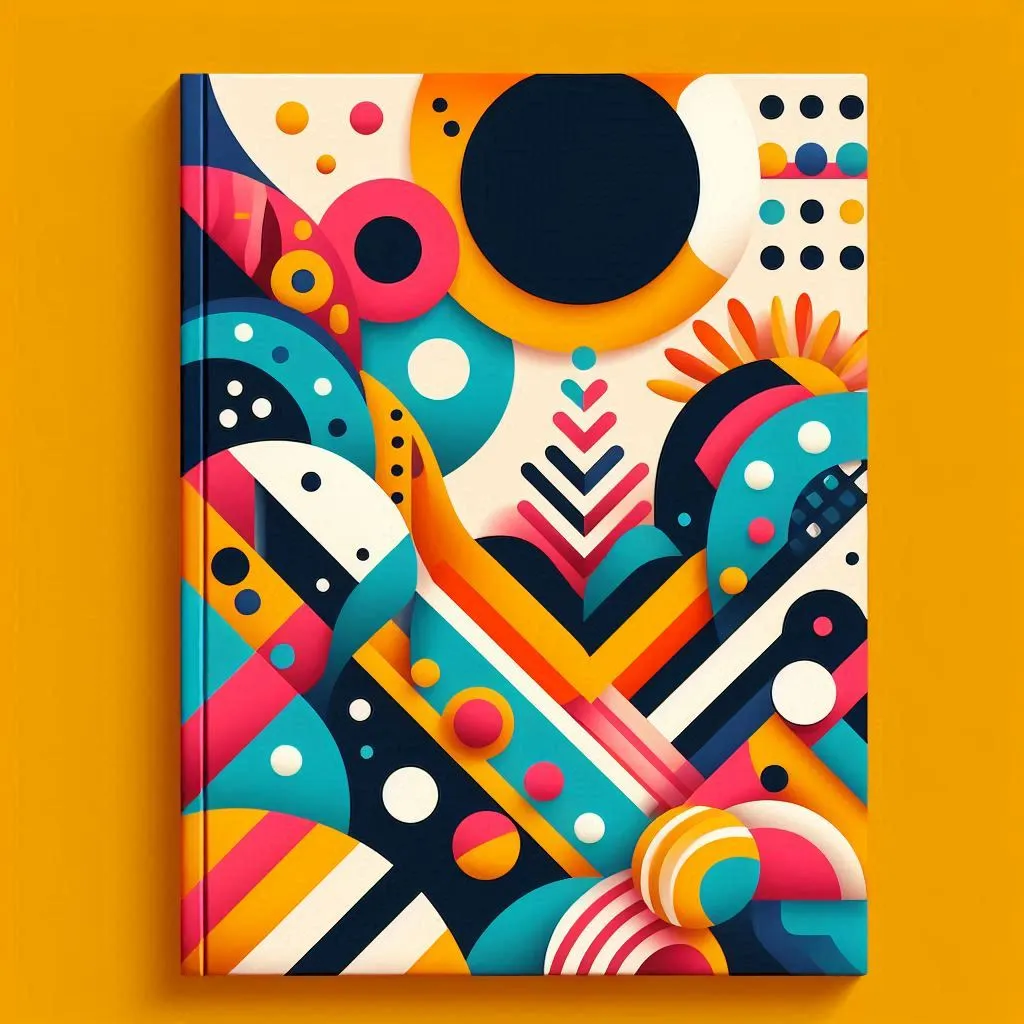· 技术文档
关于 Markdown
Markdown 是一种轻量级标记语言,由 John Gruber 与 Aaron Swartz 于2004年创建。它使用简单的纯文本格式编写文档,然后转换成结构化的HTML页面,让非专业人士也能轻松编写格式丰富的文本。
“Markdown的目标是实现「易读易写」。” —— John Gruber
优势
- 简单易学:语法简洁明了,几分钟即可掌握基础用法
- 专注内容:减少排版干扰,让创作者专注于内容本身
- 跨平台兼容:纯文本格式,在任何设备上都能编辑查看
- 拓展能力强:原生支持内嵌HTML,可通过插件支持更多功能
- 导出灵活:可轻松转换为HTML、PDF、Word等多种格式
- 应用广泛:从代码文档到博客文章,生态系统完善
基础语法示例
# 一级标题
## 二级标题
**粗体文本** 和 *斜体文本*
- 无序列表项1
- 无序列表项2
1. 有序列表项1
2. 有序列表项2
[链接文本](https://example.com)

> 这是一段引用文本
`内联代码`
```代码块
function hello() {
console.log("Hello, Markdown!");
}应用场景
| 应用领域 | 说明 |
|---|---|
| 博客写作 | 大多数博客平台都支持Markdown格式 |
| 技术文档 | GitHub、GitLab等代码托管平台的标准格式 |
| AI对话 | 现代AI工具的标准交互格式,用户输入和AI回复均使用Markdown |
| 协作办公 | 钉钉、飞书、Notion等办公工具广泛采用 |
| 公众号写作 | 通过专用编辑器转换为微信公众号格式 |
公众号Markdown工具
语法规范
Markdown有多种语法规范,各平台可能支持的语法略有不同:
- CommonMark:最通用的基础语法规范,几乎所有Markdown工具都支持
- GitHub Flavored Markdown (GFM):GitHub对CommonMark的扩展,增加了:
- 表格及其对齐语法
- 任务列表(复选框)
- 删除线
- 自动链接识别
- 代码块语法高亮
各网站和应用通常在这些基础规范上,添加自己的特色功能,如:
- @用户提及功能
- #话题标签
- 数学公式支持(通常基于LaTeX)
- 图表绘制(如Mermaid、PlantUML等)
学习资源
- 入门教程:CommonMark交互式教程
- GitHub语法:GitHub文档撰写指南
换行和分段详解
Markdown中最容易困惑的语法之一是换行和分段的区别:
分段 vs 换行
- 分段:使用空行(连续两次Enter)创建新段落,会产生段间距
- 换行:在同一段落内换行,不产生段间距
换行规则
不同Markdown解析器对换行的处理存在两种标准:
-
严格换行(CommonMark标准):
- 硬换行:行末添加两个空格或反斜杠(
\)才会在渲染时产生实际的换行 - 软换行:直接按回车在源码中换行,但渲染时这些换行会被忽略,文本依然在同一行显示
软换行的设计初衷是为了提高源代码的可读性,特别是对于长段落或包含多个链接的文本,作者可以在编辑时随意换行以提升源码可读性,而不影响最终的渲染效果。这体现了早期 Markdown 设计中”分离内容与显示”的理念。
- 硬换行:行末添加两个空格或反斜杠(
-
简化换行(大多数现代编辑器的默认行为):
- 源码中的所有换行都直接渲染为可见的换行,不区分软硬换行
简化换行规则变得流行有几个原因:
- 更符合直觉的所见即所得体验,减少学习障碍
- 现代编辑器已提供自动换行、语法高亮等功能,原本通过软换行解决的源码可读性问题已有更好的解决方案
- 特别在移动设备上,输入两个空格或反斜杠来实现换行过于繁琐
- 随着可视化编辑器的普及,复杂的源码格式规则变得不再必要
常见编辑器的换行设置
-
可配置的编辑器:
- VS Code:通过 markdown.preview.breaks 设置
- Obsidian:设置中的严格换行选项
-
混合规则:
- GitHub:Markdown文件预览区分软硬换行,但评论区不区分:GitHub换行规则
-
大多数现代编辑器:默认不区分软硬换行,更符合直觉
Markdown编译器
Markdown需要通过编译器渲染为HTML才能在网页中显示。常见的JavaScript编译器有:
-
- 特点:高速、可扩展、语法插件丰富
- 应用:VS Code 中的预览功能、VitePress 等
- 插件生态:官方插件列表
-
- 特点:模块化设计、统一处理体系
- 应用:Astro、Next.js、Gatsby、Nuxt Content等
- 生态:unified体系的一部分
插件可以在使用相同编译器的不同框架之间通用,但如果跨到另一个编译器生态就需要找对应的替代实现。不过好在常见的功能在两个生态中通常都有对应的插件实现,只是使用方式和API可能有所不同。
嵌入 HTML
Markdown 的一大优势是原生支持嵌入 HTML 代码,这让你可以在需要时使用更复杂的格式和功能:
基本用法
这是普通的 Markdown 文本。
<div style="padding: 15px;">
<strong>这是一个带样式的 HTML 区块</strong>
<p>你可以在这里使用任何 HTML 标签和属性。</p>
</div>
继续使用 Markdown 语法。渲染结果:
你可以在这里使用任何 HTML 标签和属性。
常见应用场景
-
自定义样式:为特定内容添加 CSS 样式
<span style="color: red; font-weight: bold;">重要提示</span> -
复杂表格:当 Markdown 表格语法不够用时
<table border="1"> <tr> <th rowspan="2">项目</th> <th colspan="2">数据</th> </tr> <tr> <th>Q1</th> <th>Q2</th> </tr> </table> -
嵌入媒体:视频、音频等多媒体内容
<video width="320" height="240" controls> <source src="movie.mp4" type="video/mp4"> </video> -
表单元素:按钮、输入框等交互元素
<button onclick="alert('点击了按钮!')">点击我</button>
注意事项
- 安全性:在允许用户输入的场景中,需要对 HTML 内容进行安全过滤
- 兼容性:不同的 Markdown 解析器对 HTML 的支持程度可能不同
- 可读性:过度使用 HTML 会降低 Markdown 源码的可读性
- 语法混合:HTML 块内部通常不会解析 Markdown 语法
最佳实践
- 优先使用 Markdown:只在 Markdown 语法无法满足需求时才使用 HTML
- 保持简洁:避免复杂的 HTML 结构,保持源码的可读性
- 一致性:在同一文档中保持 HTML 使用的一致性
嵌入框架组件
在Markdown中嵌入交互式组件有两种主要方案:
MDX
MDX允许在Markdown中直接使用JSX语法,可集成React、Vue、Svelte等框架组件:
# 标题
正常的Markdown内容
<Button onClick={() => alert('点击了')}>
点击我
</Button>
继续Markdown内容支持度:Next.js、Gatsby、Astro等主流框架默认或通过插件支持
MDC
MDC是Nuxt开发的语法,用于在Markdown中使用Vue组件:
# 标题
::vue-component{prop1="value" prop2="value"}
内容
::
继续Markdown内容使用范围较小,主要在Nuxt生态系统中使用。
本站Markdown配置
本网站基于Astro框架,其Markdown支持由remark提供。当前配置了:
- 默认支持:GitHub Flavored Markdown
- 额外插件:
- @beoe/rehype-d2:支持D2图表语法
- remark-breaks:启用简化换行处理
想要扩展更多功能,可参考Astro Markdown文档添加插件。
D2 图表示例
D2 是一种声明式图表语言,可以快速创建流程图、架构图、ER图等。本站已配置 D2 支持,可以直接在 Markdown 中使用 D2 语法。
基本流程图示例
下面是一个简单的流程图示例:
组件关系图示例
下面展示一个组件关系图:
D2 语法提示
D2 图表的基本语法:
- 使用
->创建连接 - 使用
{}定义嵌套结构或样式 - 使用
shape:设置形状(rectangle, circle, person, cylinder 等) - 使用
style.fill:设置填充颜色
更多 D2 语法和示例请参考 D2 官方文档。